最終更新:
 moonlight_aska 2014年04月20日(日) 17:06:23履歴
moonlight_aska 2014年04月20日(日) 17:06:23履歴
リストビューで表示する項目のレイアウトを変更するには, アダプタ(Adapter)クラスを利用する.
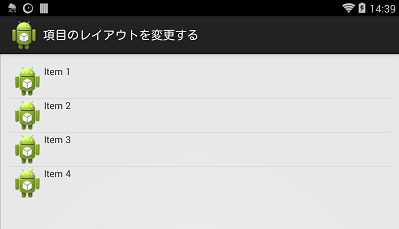
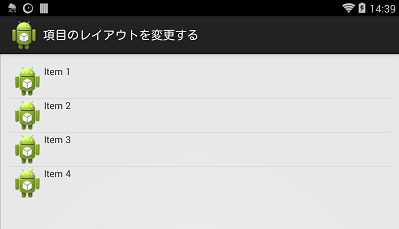
- ItemData.java
- 項目に表示するデータを扱うクラスを定義する.
package com.moonlight_aska.android.listview01;
import android.graphics.Bitmap;
public class ItemData {
private Bitmap imgData; // 画像データ
private String txtData; // テキストデータ
public ItemData(Bitmap img, String text) {
this.imgData = img;
this.txtData = text;
}
public Bitmap getImage() {
return imgData;
}
public String getText() {
return txtData;
}
}
- layout/item.xml
- 項目のレイアウトを定義する.
<?xml version="1.0" encoding="utf-8"?>
<LinearLayout xmlns:android="http://schemas.android.com/apk/res/android"
android:layout_width="match_parent"
android:layout_height="match_parent"
android:orientation="horizontal" >
<ImageView android:id="@+id/itemimage_id"
android:layout_width="50dp"
android:layout_height="50dp"
android:adjustViewBounds="true" />
<TextView android:id="@+id/itemtext_id"
android:layout_width="match_parent"
android:layout_height="match_parent" />
</LinearLayout>
- ItemAdapter.java
- ArrayAdapterクラスを継承したクラスを作成する.
- Context$#etSystemServiceメソッドに, Context.LAYOUT_INFLATER_SERVICEを指定して, LayoutInflaterを準備する.
- ArrayAdapter#getViewを実装する.
- convertViewがnullの場合, LayoutInflater#inflateメソッドでレイアウトXMLファイルからViewを生成する.
- List#getメソッドで, 指定された行(position)の項目データを取得する.
- Viewに画像及びテキストをセットする.
package com.moonlight_aska.android.listview01;
import java.util.List;
import android.content.Context;
import android.view.LayoutInflater;
import android.view.View;
import android.view.ViewGroup;
import android.widget.ArrayAdapter;
import android.widget.ImageView;
import android.widget.TextView;
public class ItemAdapter extends ArrayAdapter<ItemData> {
private LayoutInflater inflater;
private List<ItemData> items;
public ItemAdapter(Context context, int resource, List<ItemData> objects) {
super(context, resource, objects);
// TODO Auto-generated constructor stub
// LayoutInflaterの準備
inflater = (LayoutInflater) context.getSystemService(Context.LAYOUT_INFLATER_SERVICE);
items = objects;
}
@Override
public View getView(int position, View convertView, ViewGroup parent) {
// TODO Auto-generated method stub
if (convertView == null) {
// レイアウトXMLファイルからViewの生成
convertView = inflater.inflate(R.layout.item, null);
}
// アイコンとテキストセット
// 指定された行(position)の項目データ取得
ItemData item = (ItemData)items.get(position);
ImageView img = (ImageView)convertView.findViewById(R.id.itemimage_id);
img.setImageBitmap(item.getImage());
TextView info = (TextView)convertView.findViewById(R.id.itemtext_id);
info.setText(item.getText());
return convertView;
}
}
- MainActivity.java
- ArrayListメソッドで, Listのインスタンスを生成する.
- List#addメソッドで, 項目データを追加する.
- 項目のリストを指定して, ItemAdapterのインスタンスを生成する.
- findViewByIdメソッドで, 指定されたListViewを取得する.
- ListView#setAdapterメソッドで, Adapterを設定する.
package com.moonlight_aska.android.listview01;
import java.util.ArrayList;
import java.util.List;
import android.os.Bundle;
import android.widget.ListView;
import android.app.Activity;
import android.graphics.Bitmap;
import android.graphics.BitmapFactory;
public class MainActivity extends Activity {
@Override
protected void onCreate(Bundle savedInstanceState) {
super.onCreate(savedInstanceState);
setContentView(R.layout.activity_main);
// リストビューの項目セット
Bitmap image = BitmapFactory.decodeResource(getResources(), R.drawable.ic_launcher);
List<ItemData> objects = new ArrayList<ItemData>();
objects.add(new ItemData(image, "Item 1"));
objects.add(new ItemData(image, "Item 2"));
objects.add(new ItemData(image, "Item 3"));
objects.add(new ItemData(image, "Item 4"));
ItemAdapter adapter = new ItemAdapter(this, R.layout.item, objects);
// リストビュー表示
ListView lView = (ListView)findViewById(R.id.listview_id);
lView.setAdapter(adapter);
}
}

このページへのコメント
askaです.
以下の手順で, 画像を変更できます.
1) res/drawableに画像データを置く.
2) BitmapFactory#decodeResourceメソッドで,
ビットマップ画像を取得する.
3) ItemDataにその画像を渡す.
項目毎に異なる画像を準備し, 上記手順で各項目のItemDataに画像を渡すことで,
それぞれの項目で異なった画像を表示することができます.
このコードの場合で画像を変えるとしたら、どこにどんなコードを追加すれば良いですか?